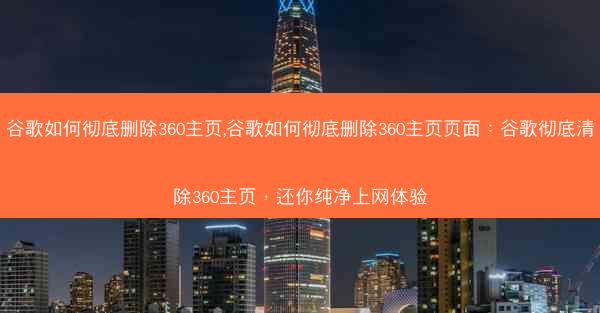在浩瀚的编程宇宙中,JavaScript如同璀璨的星辰,照亮了网页的每一个角落。而Chrome浏览器,作为这个宇宙的探索者,为我们提供了强大的调试工具,让我们得以深入JavaScript的内心世界。今...

在浩瀚的编程宇宙中,JavaScript如同璀璨的星辰,照亮了网页的每一个角落。而Chrome浏览器,作为这个宇宙的探索者,为我们提供了强大的调试工具,让我们得以深入JavaScript的内心世界。今天,就让我们一起揭开Chrome调试JavaScript的神秘面纱,探索其中的奥秘。
一、启动Chrome开发者工具
让我们打开Chrome浏览器,进入任意一个网页。按下F12键或右键点击页面元素选择检查,即可打开Chrome的开发者工具。在这里,我们将开启JavaScript调试之旅。
二、定位问题代码
在开发者工具的源标签页中,我们可以看到当前网页的所有JavaScript文件。通过浏览和搜索,找到可能存在问题的代码。选中该代码行,即可在控制台看到该行的执行结果。
三、使用断点暂停执行
在代码行左侧,我们可以看到一列小圆点,这便是断点。点击小圆点,即可设置断点。当JavaScript执行到该行时,程序会自动暂停,方便我们查看变量的值和函数的调用栈。
四、观察变量变化
在调试过程中,变量值的变化往往是我们关注的焦点。在开发者工具的监视面板中,我们可以添加变量,实时观察其变化。我们还可以在控制台使用`console.log()`函数输出变量的值,以便更直观地了解变量状态。
五、单步执行与跳过
在调试过程中,我们可以通过点击步进、步过和步出按钮来控制程序的执行。这些按钮分别对应着单步执行、跳过函数调用和跳出函数调用的功能。
六、使用条件断点
有时候,我们只想在特定条件下暂停程序的执行。这时,我们可以使用条件断点。在设置断点时,点击小圆点旁边的下拉菜单,选择条件,输入条件表达式。当条件满足时,程序才会暂停。
七、调试异步代码
JavaScript中的异步操作,如定时器、事件监听等,往往给调试带来困扰。在开发者工具中,我们可以通过时间轴面板来观察异步代码的执行过程,从而更好地理解程序的行为。
八、总结与展望
通过以上技巧,我们已掌握了Chrome调试JavaScript的基本方法。这只是冰山一角。在实际开发过程中,我们还需不断积累经验,提高调试技能。相信在不久的将来,你将成为JavaScript调试的高手!
在这个充满挑战与机遇的编程时代,让我们携手Chrome调试工具,共同探索JavaScript的奥秘,为构建更加美好的互联网世界贡献力量!